Cara Menyimpan File di Komputer- Sahabat Carasyamsu.com, saya yakin bahwa generasi muda saat ini sudah tidak ada yang buta tentang komputer. Istilahnya asal mau belajar niscaya akan segera bisa mengoperasikan komputer. Yah, tidak seperti zaman dahulu, di mana untuk mengetahui tentang komputer harus kursus komputer. Nah sekarang mayoritas sudah tanpa kursus, dalam kata lain asal sering berlatih sendiri /otodidak maka akan dengan sendirinya bisa mengoperasikan komputer.
He he, asal punya komputer/laptop maka akan otomatis bisa menggunakannya, ya seperi halnya HP saja lah, berbagai variasi menu yang ada di HP pun, pemiliknya dapat segera menguasai pengoperasiannya. Orang yang memiliki komputer/laptop akan lebih cepat menguasai tentang cara pengunaannya daripada orang yang belum memilikinya, karena jika komputer/laptop milik sendiri akan semakin banyak memiliki waktu berlatih tanpa harus takut komputernya rusak. Lain halnya bagi orang yang belum memiliki laptop/komputer, maka dalam berlatih mengoperasikannya kadang dibayangi oleh rasa takut ada kerusakan akibat salah klik dan sebagainya, he he termasuk saya nih, karena sampai saat ini saya juga belum memiliki laptop/komputer,,,( hmm memalukan ya? )
Sahabat, basa basinya tidak akan saya perpanjang lagi, he he, langsung ke pembahasan Cara Menyimpan File di Komputer, mengingat masih ada saja orang yang belum tahu tentang cara menyimpan file di komputer dengan cara yang benar, sehingga file yang mereka simpan sendiri pun, kadang si penyimpan tidak tahu file tersebut tersimpan di disk yang mana.
Sahabat, karena pada umumnya orang pertama kali mengetik dan menyimpan file menggunakan Microsoft Office Word, maka yang saya gunakan sebagai contoh juga Cara Menyimpan File di Microsoft Office Word, sebagai berikut langkah-langkahnya :
1. Klik "Office Button"
Setelah Anda selesai mengetik di MS Word dan ingin menyimpan file dengan cara yang benar, maka silakan klik "Office Button"
2.Klik Save As
Silakan klik "Save As" dan setelah muncul menu pilihan file penyimpanan, silakan pilih Word Document atau Word jenis lainnya, dalam contoh saya mengeklik Word 97-2003
3. Pilih local disk yang akan Anda gunakan untuk menyimpan file
Pada umumnya setelan default word yakni semua file yang baru dibuat atau disimpan, maka akan tersimpan otomatis di Documents. Yang masih terjadi di pengguna komputer pemula saat menyimpan file yakni kurangnya memperhatikan di disk yang mana mereka menyimpan, sehingga berakibat mereka bingung dalam mencari file yang baru disimpan tersebut, jadi jika ketika menyimpan file kita tidak mengatur/memilih/menentukan lokal disknya maka file akan tersimpan di menu disk Libraries/Documents.
Sahabat, agar file yang Anda simpan nantinya mudah ditemukan, maka sebaiknya Anda menentukan dan mengingat disk yang Anda gunakan untuk menyimpan file yang baru Anda buat. Anda bisa memilih Local Disk D dan E atau mungkin flesdisk untuk menyimpan file. Namun pada contoh di atas, saya membiarkan file tersimpan di Documents.
Setelah Anda memilih disk penyimpanan, silakan ganti saja File namenya dengan kata yang sesuai dengan isi file tersebut. Jika tidak diganti pun sebenarnya tidak bermasalah, namun sebaiknya diganti saja untuk menghindari kemungkinan nama filenya sulit dicari karena lupa. Adapun pada contoh tersebut di atas, saya memang sengaja tidak menggantinya karena sebagai contoh bahwa jika tidak diganti maka nama filenya sama dengan beberapa kata awal hasil ketikkan kita.
4. Cek File yang Baru disimpan
Untuk memastikan bahwa file buatan kita sudah benar-benar tersimpan di disk pilihan kita, maka silakan Anda membuka menu Computer, kemudian klik disk yang menjadi tempat penyimpanan file Anda. Pada contoh, saya mengeklik Documents karena saya ingat pada langkah ke-3 di atas yakni saya tidak menggunkan disk default Documents
5. File Berhasil Tersimpan
File "Contoh cara menyimpan file di computer" berhasil disimpan
Demikian tentang Cara menyimpan File Microsoft Office Word di Komputer. Semoga bermanfaat
Baca juga Cara Mengitung Huruf di Komputer
Minggu, 25 Oktober 2015
Popular Posts
-
Cara Mudah Mengganti Domain Blogspot Menjadi .com dan .net atau TLD lainnya ( custom domain )Gratis Hosting Terbaru 2016 - Bagaimana cara me...
-
Tutorial Photoscape- Cara Membuat/Menambahkan Tulisan di Foto dengan Photoscape - Sahabat Carasyamsu.com, agar foto yang Anda miliki lebih m...
-
Cara Daftar Membuat Akun Email Baru Google Gmail Indonesia Terbaru 2016- Email adalah sarana untuk kirim mengirim surat melalui jalur jaring...
-
Cara Membuat Halaman Portrait dan Landscape dalam Satu File Dokumen di Microsoft Office Word_Bagaimana cara mengubah halaman dari portrait k...
-
Cerita Tamasya ke Objek Wisata Goa Jatijajar Ayah Kebumen Jawa Tengah- Goa Jatijajar adalah sebuah situs geologi yang terbentuk dari proses ...
-
Harga Tiket Masuk Obyek Wisata Ketep Pass, Telaga Bleder, Pemandian Air Hangat Candi Umbul, Taman Rekreasi Mendut, dan Taman Rekreasi Kalibe...
-
Cara Menyimpan File di Komputer - Sahabat Carasyamsu.com, saya yakin bahwa generasi muda saat ini sudah tidak ada yang buta tentang komputer...
-
Keceriaan Fuad Calon Bupati Kebumen 2015 Nomor Urut 2 Bersama Keluarga saat Hari Pencoblosan di TPS 7 Kelurahan Gombong Kebumen - Pada pilka...
-
Daftar Harga Tiket Masuk Obyek Wisata Pantai Parangtritis dan Tempat Rekreasi Lainnya ( Tirtotamansari, Pantai Depok, Pantai Samas, Pantai, ...
-
Gebyar Seni Budaya Reog Ponorogo Jatim dan Atraksi Langka di Lapangan Desa Mangli Kecamatan Kuwarasan Kabupaten Kebumen- Reog adalah salah...
Recent Posts
Categories
- Daftar Pemenang Pilkada
- Desa
- Dokter Hewan Online
- Download
- Download Template Gratis
- Ejaan
- Fitur Blogger Blogspot Terbaru
- Gadget Dasar Blogger
- Gempa Kebumen
- Hasil Pilbup Kebumen 2015
- Hasil Pilkada 2015
- Hasil Pilkada Kebumen 2015
- Hasil Quick Count Pilgub 2015
- Info Gempa Bumi
- Info Kebumen
- Internet
- Islam
- Kesehatan
- Komputer
- Laporan Pajak Online
- Membuat Halaman Potrait dan Landscape
- Microsoft Office Excel
- Microsoft Office Word
- Ngeblog
- Pemilukada
- Penulis
- Pilbup
- Pilkada
- Pilkada Kebumen
- Pilkada Serentak 2015
- Pilwakot
- Puasa Ramadan
- Retribusi Tempat Rekreasi
- Sejarah
- Seni Budaya
- Situng Pilkada Serentak 2015
- Sosial
- Tempat Wisata
- Template Cocok Adsense
- Template Responsive
- Tips Blogger Pemula
- Tips Komputer
- Tips Seo Blogger
- Tutorial Blog
- Tutorial Photoscape
- Tutorial Photoshop
- Wisata Kebumen
- Wisata Yogyakarta
Pages
Mengenai Saya
Diberdayakan oleh Blogger.
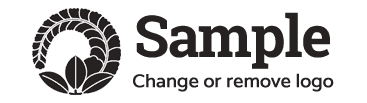
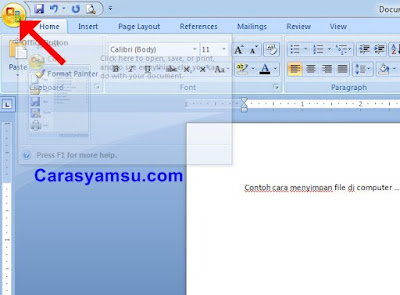

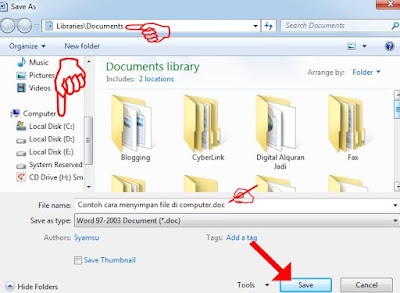
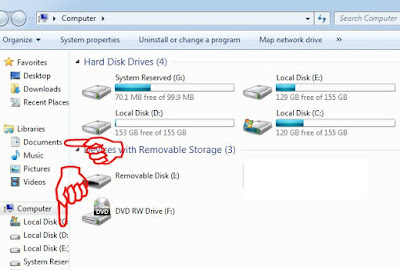
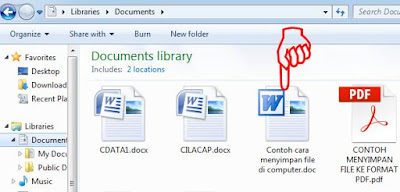










0 komentar:
Posting Komentar